8 نصائح مفيدة من iPhoto ربما لا تعرفها عن [Mac OS X]
iPhoto هو مكافئ iTunes لإدارة الصور ، وهو مثبت مسبقًا على Mac OS X Lion 10.7. التطبيق مخصص ل تسهيل نقل الصور وتنظيمها بين iPhone و Mac والكاميرا ، وبشكل عام ، جميع صورك. ومع ذلك ، فإن iPhoto ليس مجرد منظم للصور ، إنها ميزة غنية ويمكن استخدامها للقيام بالمزيد. تبقى الميزة الرئيسية للتطبيق ، بالطبع ، مكتبته ، والتي ، مثل مكتبة iTunes ، ممتازة. بالنسبة للمبتدئين وحتى المستخدمين العاديين ، يستغرق iPhoto بعض الوقت للتعود عليه ، وهناك عدد غير قليل من المشاكل الشائعة التي يواجهها المبتدئون. تتناول هذه المشاركة جميع هذه المشكلات المتعلقة بإصدار iPhoto ‘11 ، الإصدار 9.2.1. للتحقق من الإصدار الذي لديك ، انتقل إلى حول iPhoto في قائمة iPhoto.

فتح مكتبة iPhoto في Finder
قبل أن نخبرك بكيفية فتح مكتبة iPhoto في Finder ، تعرف على هذا: العبث بهذه المكتبة أو إزالة الصور أو إضافتها إليها عبر Finder ليست فكرة جيدة أبدًا. قد تحتاج إلى فتحه لاستكشاف الأخطاء وإصلاحها ، ولكن هذا أيضًا إذا كنت ماهرًا بشكل خاص. والسبب في ذلك هو أنه في حين أن مكتبة iTunes الخاصة بك تحتوي على أغاني مرتبة حسب الألبومات وما إلى ذلك ، فإن صورك لها مزيد من المعلومات ، ولا يمكن تنزيلها مرة أخرى إذا أخطأت في حذفها أو حذفها عن طريق الخطأ (لقد قمت بذلك حذر!). لفتح مكتبة iPhoto في Finder ، انتقل إلى مجلد الصور ، وسترى مكتبة iPhoto هناك. انقر بزر الماوس الأيمن عليه ، ومن قائمة السياق ، حدد
عرض محتويات الحزمة لدخول مكتبة iPhoto المحرمة للغاية. ال سادة المجلد حيث توجد جميع الصور الأصلية. يتم فرزها في مجلدات فرعية حسب اليوم والشهر والسنة.
قم بإيقاف تشغيل iPhoto عند توصيل الكاميرا
لا ينبثق iPhoto بشكل سحري فقط عند توصيل iPhone الخاص بك ؛ يعني أيضًا دعم استيراد الصور وتنظيمها من الكاميرا. ومع ذلك ، نظرًا لأن الكاميرا لا تقيد قراءة / كتابة الصور مثل iPhone ، فقد ترغب في استخدامها بحرية أكبر. المشكلة الوحيدة هي أن iPhoto تفتح في كل مرة تقوم فيها بتوصيل الكاميرا. لتعطيل هذا ، انتقل إلى تفضيلات iPhoto ، ومن يفتح توصيل الكاميرا القائمة المنسدلة ، حدد لا تطبيق (أو أي تطبيق آخر ترغب في تعيينه كافتراضي للكاميرا).

نسخ الصور من iPhoto إلى مجلد آخر
نظرًا لأنك لم ترغب أبدًا ، في مليون سنة ، في العبث مع مكتبة iPhoto ، ولكنك ترغب في الوصول إلى صورة أصلية من iPhoto ومع ذلك ، يمكنك نسخها إلى سطح المكتب الخاص بك أو في أي مكان آخر عن طريق تحديد تلك التي تريدها وسحبها وإفلاتها على أي منها مجلد.
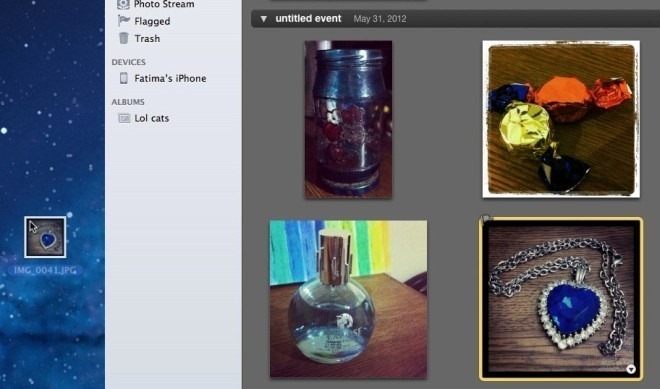
حذف الصور وإزالتها نهائيًا في iPhoto
إذا كنت قد بدأت للتو مع iPhoto ، فإن أول شيء ستلاحظه هو أن iPhoto لديها سلة مهملات خاصة بها. الصور التي تحذفها من iPhoto تنتقل إلى هذه المهملات ، وما لم يتم إفراغها ، فإنها تظل موجودة على القرص الثابت الخاص بك. كما أن تفريغ سلة مهملات النظام ليس له أي تأثير على ذلك. لتفريغ مهملات iPhoto ، كل ما عليك فعله هو Control + النقر فوق أيقونة المهملات في الشريط الجانبي لـ iPhoto ، أو استخدام صفيحة قمامة فارغة في الزاوية العلوية اليمنى ، وستتم إزالة جميع الصور نهائيًا. مثل نظام سلة المهملات ، لا يمكنك إزالة هذه الصور بشكل انتقائي.

أحيانًا يصعّب خلل صغير في iPhoto تفريغ سلة المهملات ، والتي تحدث عادةً عندما يكون هناك عدد كبير جدًا من الصور لحذفها. لحل هذا ، تحتاج إلى حذف عدد أقل من الصور مرة واحدة. لنفترض أنك تحاول حذف 300 صورة في وقت واحد ، ولا يعمل iPhoto بشكل جيد. حدد أول 100 واسحبها وأفلتها ألبومات في الشريط الجانبي. كرر الخطوات المائة التالية ، ثم قم بتعيين الكلمة الرئيسية "سلة المهملات" لكل واحدة. احذف الـ 100 المتبقية. ابحث عن الصور المرتبطة بالكلمة الرئيسية "المهملات" (يجب أن يكون هناك 200 منهم) ، وأرسل نصفها إلى المهملات وأفرغ المهملات مرة أخرى. اتبع الدعوى حتى يتم حذف جميع الصور. من الناحية المثالية ، لن تواجهك هذه المشكلة إلا إذا كنت تحاول حذف أكثر من 10000 صورة. من الضروري نقل الصور إلى ألبوم ، حيث لا يمكنك تعيين كلمات رئيسية للصور في المهملات. تذكر البحث عن الصور عبر الكلمة الأساسية التي قمت بتعيينها ، ثم حذفها. إذا قمت بحذفها من الألبوم ، فسيتم حذفها فقط من الألبوم وليس من مكتبتك.
نقل المكتبة إلى موقع مختلف أو محرك خارجي
كان نقل مكتبة iPhoto عملية شاقة إلى حد ما في iPhoto "6 أو" 8 ، ولكنها عملية سحب وإفلات بسيطة في iPhoto11. أثناء الوصول إلى المكتبة هو شيء مثل التعامل مع قنبلة حية ، فإن نقلها إلى مجلد آخر أو إلى محرك أقراص خارجي أمر بسيط. تأكد من إغلاق iPhoto أولاً ، ثم انتقل إلى صور المجلد واسحب مكتبة iPhoto إلى أي مجلد تريده ، حتى على محرك أقراص خارجي. قم بتشغيل مكتبة iPhoto من موقعها الجديد وسوف يقوم iPhoto بتسجيل التغيير تلقائيًا.

إنشاء مكتبات iPhoto متعددة
يمكنك أن تكون منظمًا كما تريد ، ولكن لا تزال هناك فرصة لخلط صور المنزل مع صور العمل والصور. إذا كنت تستخدم نفس جهاز Mac في كل من العمل والمنزل ، فقد ترغب في إنشاء مكتبات iPhoto منفصلة لضمان عدم اصطدام العالمين وتسبب لك إحراجًا يمكن تجنبه. لإنشاء مكتبات iPhoto متعددة ، قم بإنهاء التطبيق إذا كان قيد التشغيل ، واضغط باستمرار على مفتاح الخيار عند بدء تشغيله مرة أخرى. انقر خلق جديد إبداع جديد وقم بتسمية مكتبتك بأي شيء يساعد في التعرف عليها بسهولة. لتحميل مكتبة مختلفة ، اتبع نفس الأسلوب عند بدء تشغيل iPhoto ، ولكن بدلاً من إنشاء مكتبة جديدة ، اختر المكتبة التي تريد تحميلها من تلك المدرجة.
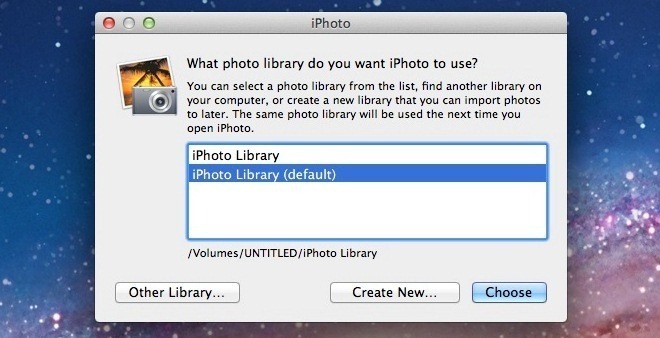
تعيين صورة كخلفية لسطح المكتب
بافتراض أن لديك صورة رائعة حقًا قمت باستيرادها إلى iPhoto وترغب في استخدامها كخلفية لسطح المكتب. زيارة سريعة ل سطح المكتب وشاشة التوقف في التفضيلات سيخبرك أنه لا يمكنك الوصول إلى الصور في مكتبة iPhoto. لتعيين صورة من مكتبة iPhoto كخلفية لسطح المكتب ، حددها وانتقل إلى مشاركة> تعيين سطح المكتب.

ضغط وتغيير حجم الصورة
لا يمكنك تغيير حجم صور RAW الفعلية في مكتبة iPhoto واستبدالها بالإصدار المضغوط. ومع ذلك ، يمكنك تصدير أي صورة وضغطها وتغيير حجمها. حدد صورة للضغط وتغيير الحجم. إذا قمت بالضغط على Command + I ، فستحصل على نظرة عامة موجزة عن خصائص الصورة. اذهب إلى ملف> تصدير ، احفظ الصورة بتنسيق JPEG وحدد مستوى ضغط من جودة JPEG اسقاط. من بحجم القائمة المنسدلة ، حدد مخصص وحدد عرض أو ارتفاع الصورة وانقر تصدير. سيتم ضغط الصورة وتغيير حجمها. يمكنك لاحقًا استيراد الصورة إلى iPhoto وحذف الصورة الأكبر إذا أردت ، ولكن تأكد من أنك لن تحتاج إلى الصورة الأصلية قبل حذفها.

التعود على iPhoto يستغرق بعض الوقت ، كما هو الحال مع تعلم تدفقه ، ولكنه ممتاز بقدر ما يذهب منظم الصور. إذا قمت بالتقاط الكثير من الصور ، سواء باستخدام iPhone أو الكاميرا ، فهذا هو التطبيق الذي تريد تعلمه. هل واجهت أي إزعاج عند إعداد iPhoto أو التعود عليه؟ أخبرنا في التعليقات وشارك كيف عملت من خلالها. وإذا كانت لديك مشكلة مكررة في الصورة ، فحاول DuplicateCleanerForiPhoto للعثور عليها وإزالتها.
بحث
المشاركات الاخيرة
Mailsum: عميل البريد الإلكتروني من Mac الذي يخبرك بمدى حسن تعاملك مع بريدك
إذا كنت شخصًا يشغل أكثر من معرف بريد إلكتروني واحد ، ومعظم الأشخاص ...
البحث عن دفعة واستبدال النص في ملفات TXT و RTF بـ Replacr لنظام التشغيل OS X
يعد خيار البحث والاستبدال الذي ستجده في برامج تحرير النصوص طريقة را...
ضغط ملفات PDF ، واستخراج النص والصور بتنسيقات مختلفة على ماك
من الصعب الحصول على أدوات و / أو برامج تحرير مجانية غنية بالميزات. ...



